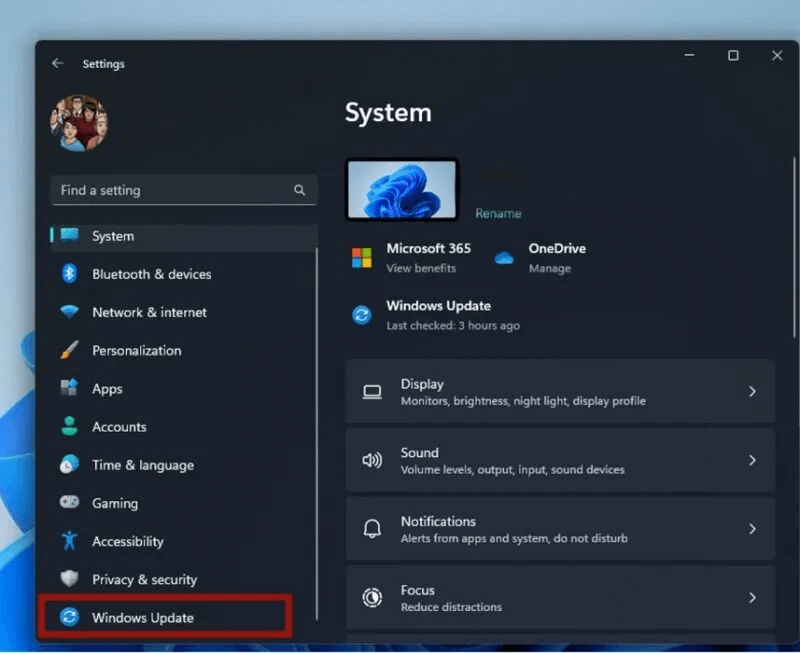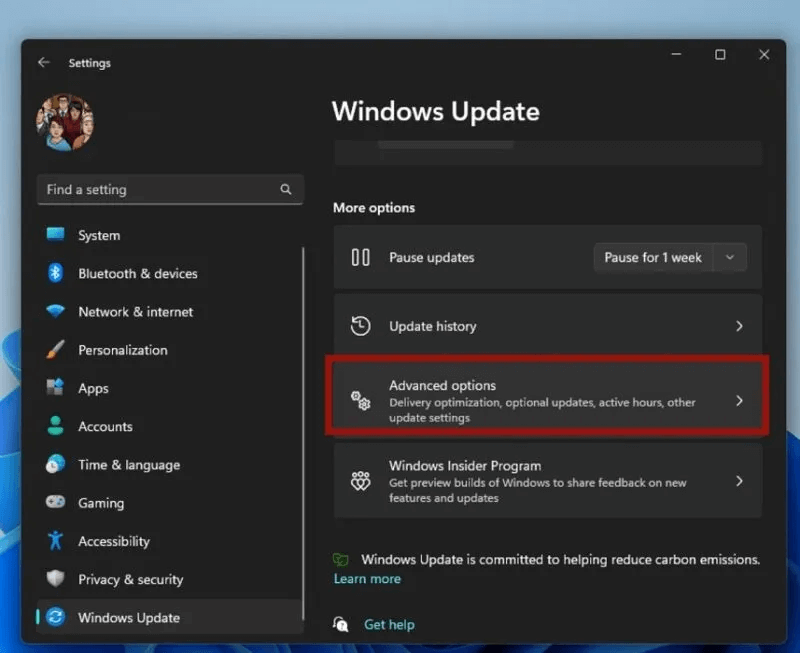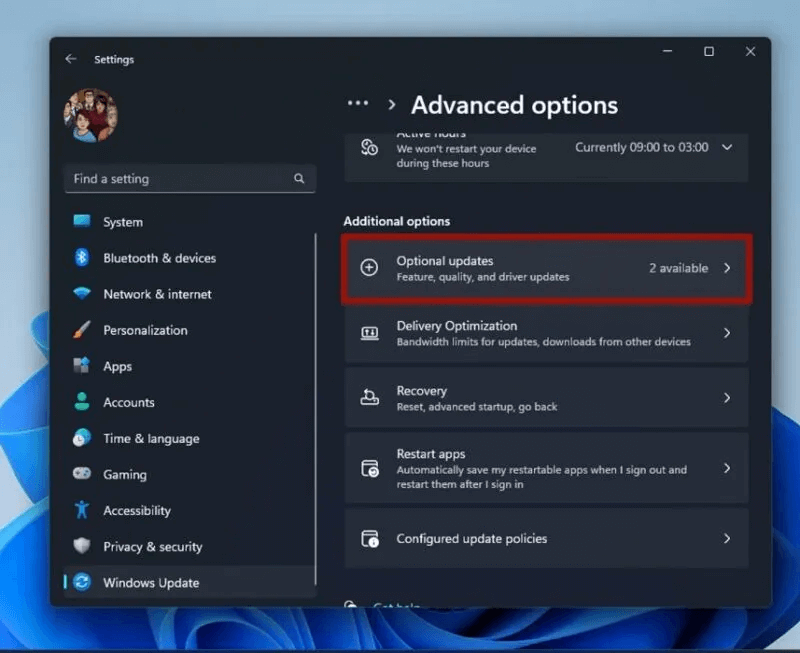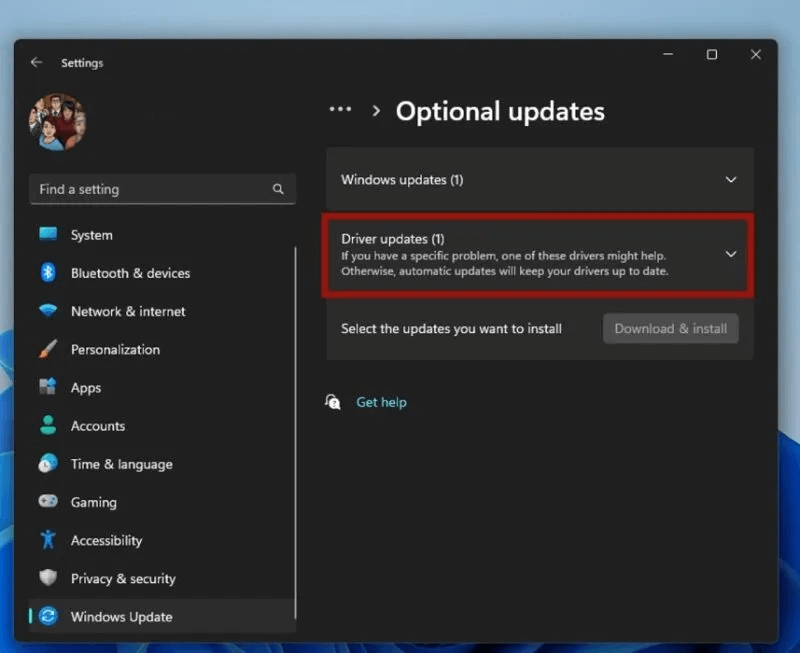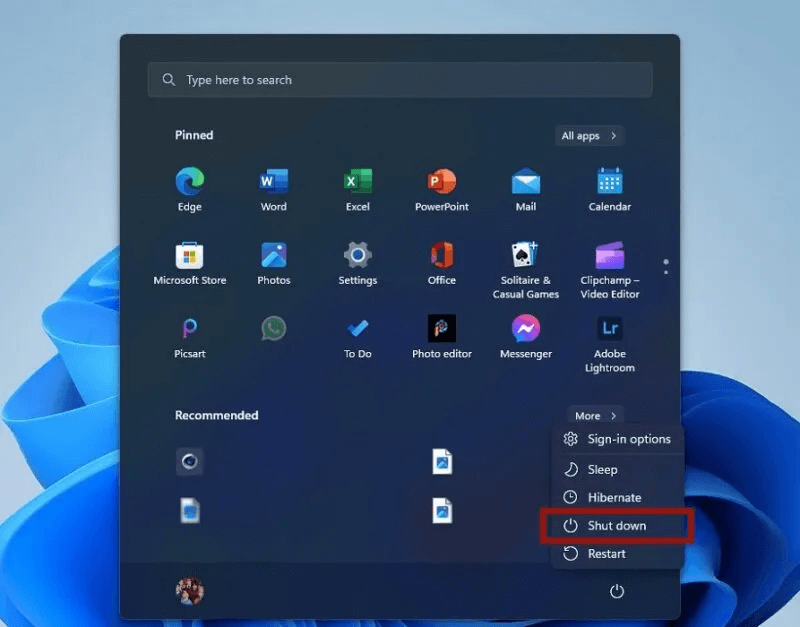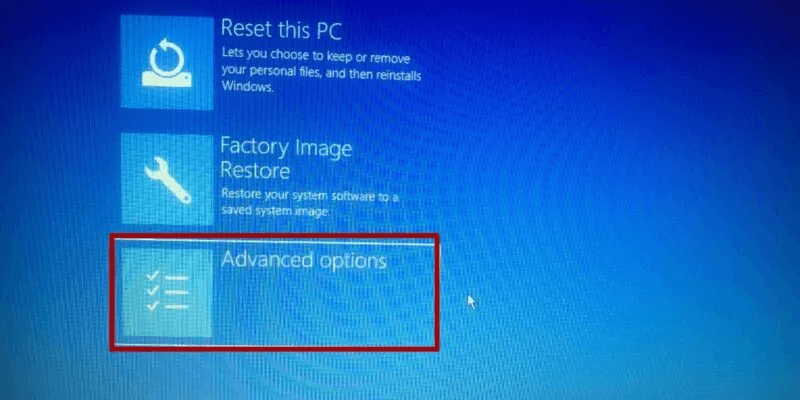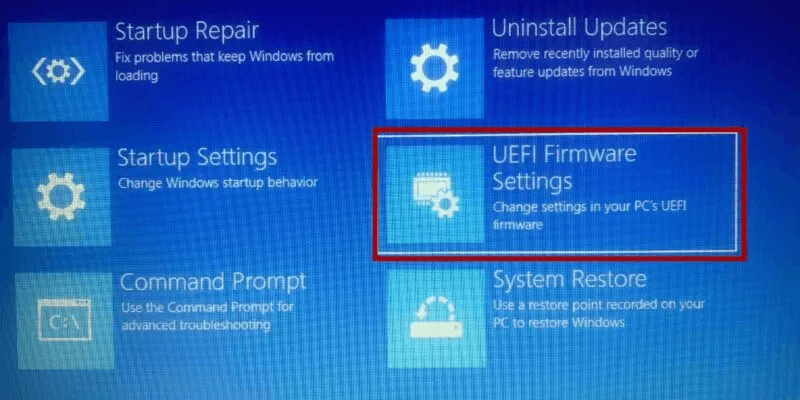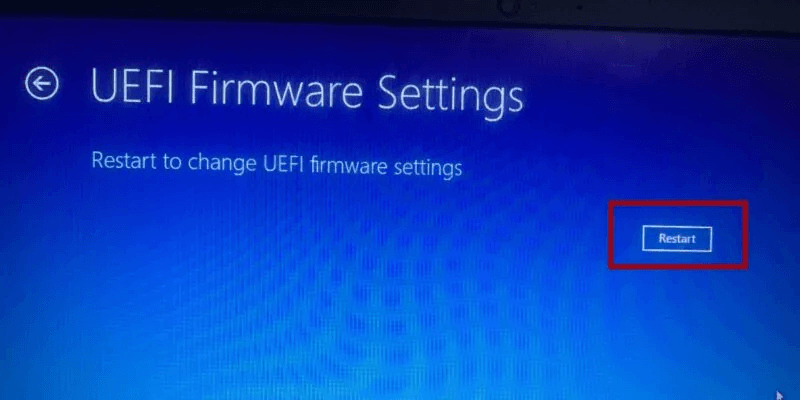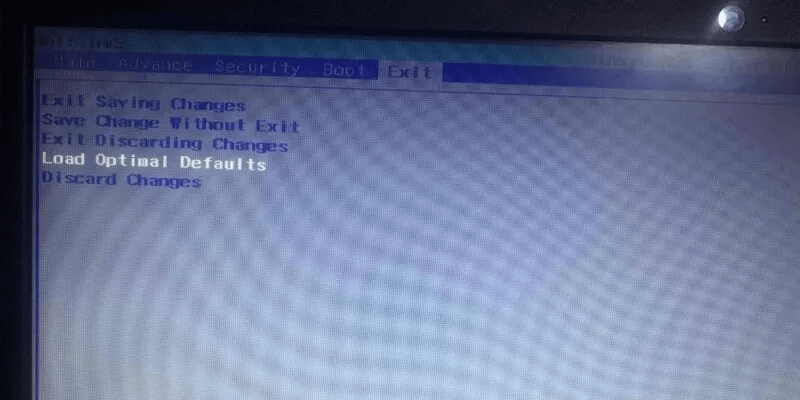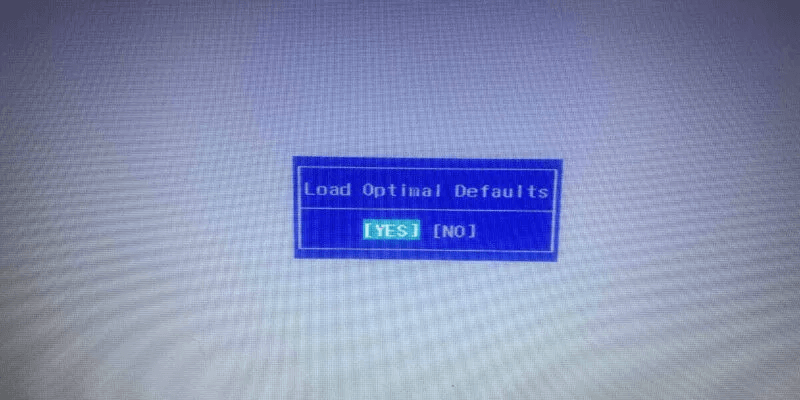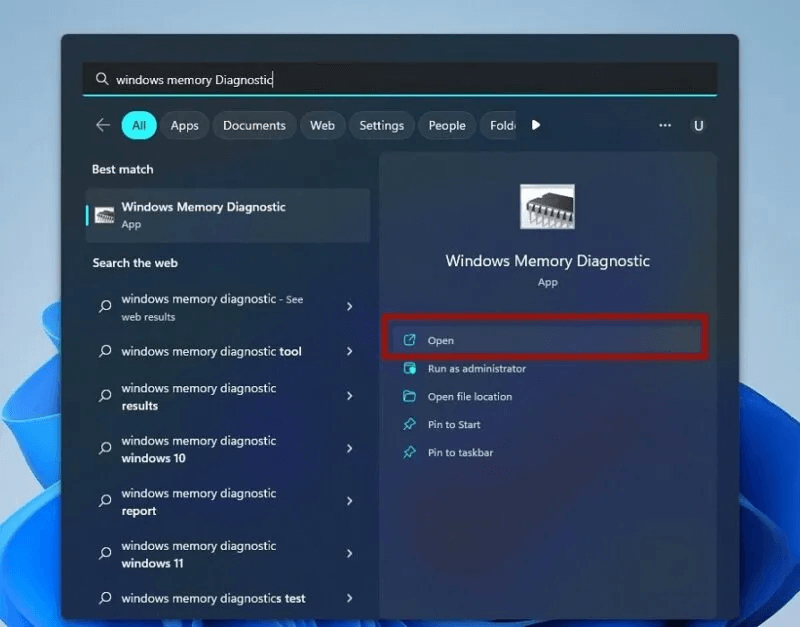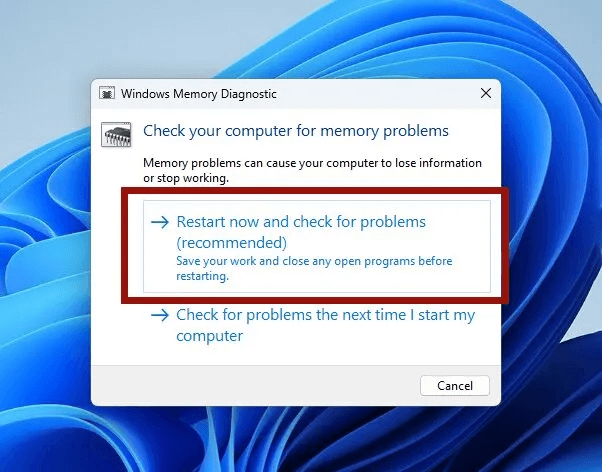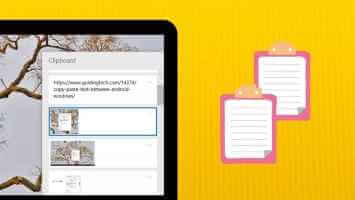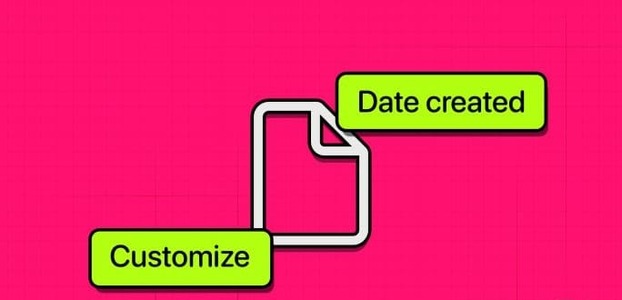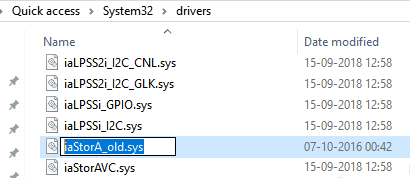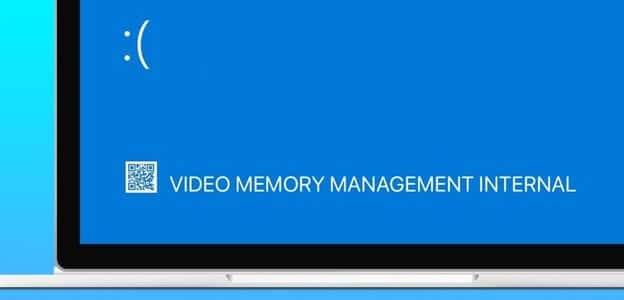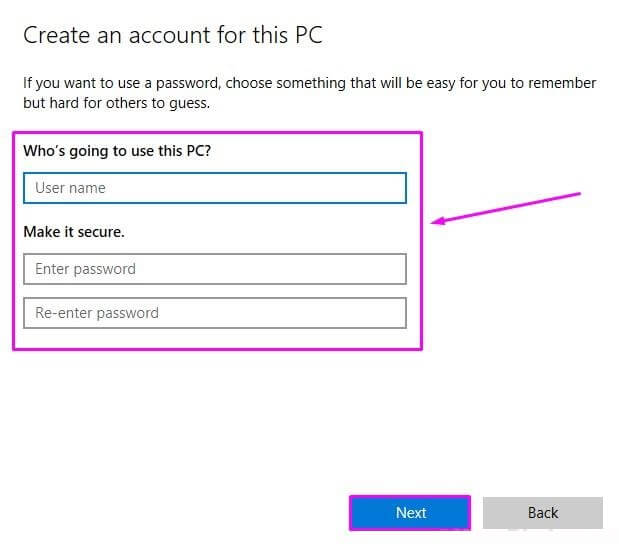WHEA Uncorrectable Error i Windows som en krasj feilmelding, indikerer vanligvis en feil på datamaskinen. Selv da bør du også sjekke om programvaren har skylden, siden programvarerelaterte problemer er enkle å fikse. Denne veiledningen forklarer hvordan du fjerner dette problemet fra systemet.

Råd: Har du takle Windows feilkode 0xc000000f I stedet for det? Lær hvordan du blir kvitt denne blå skjermen av død.
Hva er en ukorrigerbar WHEA-feil?
WHEA Uncorrectable Error er et vanlig blåskjermproblem som kan vises i alle versjoner av Windows.
Hvis du ser den fryktede blå skjermen av død, også kjent som stoppkoden, vil datamaskinen automatisk slå seg av for å forhindre ytterligere skade. Den ukorrigerbare WHEA-feilmeldingen er vanligvis ledsaget av stoppkode 0x0000124.
Før du bruker rettelsene for problemet, bør du forsikre deg om at du har:Oppdater til den siste tilgjengelige versjonen av Windows , da dette kan hjelpe deg med å fikse problemet hvis det er forårsaket av en systemfeil. Samtidig, fortsett ogKjør en chkdsk-skanning Sjekker etter og reparerer dårlige sektorer og andre diskrelaterte problemer.
1. Sjekk driverne dine
Den blå skjermen av død kan være forårsaket av utdaterte drivere, så det er viktig at du holder driverne oppdatert. Drivere kan oppdateres gjennom Innstillinger-appen eller Enhetsbehandling. Hvis du trenger å installere eller Oppdater et stort antall drivere En gang er Enhetsbehandling det enkleste verktøyet å bruke.
Windows gjør det enkelt å spore problemer tilbake til kilden ved å liste alle driveroppdateringer i Windows Update-området.
- Klikk på Vinn + jeg å åpne et vindu Innstillinger. Velg kategorien "Windows-oppdatering" fra sidefeltet til venstre.
- Velg Square fra høyre side av vinduet "Avanserte instillinger" innenfor "flere valg".
- På neste skjerm, under "ekstra alternativer" , klikk på platen "Valgfrie oppdateringer".
- Klikk Square "Driveroppdateringer" å forstørre den.
- Velg ønsket driver fra listen over tilgjengelige drivere ved å merke av i boksen ved siden av.
2. Tilbakestill BIOS/UEFI-fastvareinnstillingene
Windows-stabilitetsproblemer kan også forårsake en ukorrigerbar WHEA-feilmelding.
For å fikse dette, prøv å tilbakestille BIOS-innstillingene til fabrikkinnstillingene for å laste standard BIOS-oppsettet på datamaskinen på nytt.
- kom deg opp Lukk din datamaskin.
- Slå på datamaskinen igjen ved å trykke på strømknappen, og fortsett å klikke på slettetasten til en meny vises BIOS. (Avhengig av datamaskinmodellen din, kan det også F1, F2, F10 eller Esc-taster.)
- Fortsett til listen "Avanserte instillinger".
- åpen "UEFI-fastvareinnstillinger."
- Klikk "Start på nytt".
- Gå til fanen "Exit" I BIOS / UEFI-fastvareinnstillingene og velg "Last inn optimale standardinnstillinger".
- Gjenopprett BIOS fabrikkinnstillinger og avslutt verktøyet.
- Prøv en vanlig oppstart etter at du har fjernet de forrige innstillingene fra BIOS for å sjekke om meldingen WHEA ukorrigerbar fortsatt vises.
3. Tilbakestill overklokkingssystemet
Overklokking av CPU er en vanlig måte å øke ytelsen i spill og andre grafisk intensive programmer. Feil spenninger under overlockingsprosessen er en vanlig årsak til WHEA ukorrigerbar feil, som igjen kan forårsake ustabilitet i operativsystemet ditt. Som et resultat er å slå av eventuelle overklokkingsinnstillinger den raskeste måten å bli kvitt denne oppføringen på.
Du må få tilgang til BIOS- eller UEFI-menyen på datamaskinen. For å gjøre dette, følg trinnene ovenfor. Konfigurasjoner i BIOS og UEFI kan variere fra datamaskin til datamaskin, selv om navnene på de tilsvarende menyelementene ofte er konsistente. Overklokkingsalternativer finnes vanligvis i de navngitte menyene "forestillingen" أو "Innsats". Tilbakestill overklokking derfra.
4. Sjekk RAM-en din
Når RAM-minnet ikke er riktig installert i sporet, kan det resultere i en ukorrigerbar WHEA-feil. Hvis du har erfaring med maskinvareproblemer, prøv å åpne datamaskindekselet for å få tilgang til hovedkortet.
Advarsel: Ikke prøv dette med mindre du har sterk teknisk kunnskap, eller du risikerer å skade datamaskinen din!

Koble forsiktig RAM-en fra hovedkortet og bruk en klut og alkohol til å tørke av kontaktpunktene, og start deretter datamaskinen på nytt. Sett inn minnepinnene tilbake i hovedkortets RAM-spor, og start deretter datamaskinen på nytt for å se om WHEA blåskjerm-feilmeldingen fortsatt vises.
Nyheter: bli kjent med meg hvordan Finn den maksimale RAM-kapasiteten til datamaskinen.
5. Kjør Windows Memory Diagnostic Tool
Windows Memory Diagnostics er et innebygd program som skanner og fikser minnerelaterte feil. Bruk dette verktøyet til å sjekke og reparere RAM-en din. Dette vil hjelpe deg å vite om en defekt RAM er årsaken til problemet. Hvis den blå skjermfeilen er relatert til RAM-administrasjon, bør dette verktøyet fikse det med en gang.
- skrive "Minnediagnostikk" i Windows Search og velg det beste resultatet eller trykk "å åpne" Til høyre.
- For å teste for problemer, velg "Start på nytt nå og se etter problemer".
Hvis ingen av disse metodene fungerer for deg, bruk en funksjon Windows Systemgjenoppretting For å angre nylige endringer på datamaskinen din og forhåpentligvis bli kvitt feilen i prosessen.
Som en siste utvei er det et valg for å tilbakestille Windows. Datamaskinen din vil slette alle eksisterende systemfiler og installere nye. De fleste av dine personlige filer skal være i orden etter tilbakestillingen, og eventuelle dvelende problemer med WHEA Uncorrectable Error bør fjernes.
Godt å vite: Kan ikke gi nytt navn til en mappe i Windows? Finn ut hvordan du fikser det
ofte stilte spørsmål
Q1: Hva betyr WHEA?
Svar: WHEA står for "Windows maskinvarefeilarkitektur." "Windows Hardware Fault Engineering". Maskinvarefeil er den vanligste kilden til WHEA ukorrigerbare feil, men noen programvarerelaterte problemer kan også ligge bak.
Q2: Kan overoppheting forårsake en ukorrigerbar WHEA-feil?
Svar: En ukorrigerbar WHEA-feil er ofte forårsaket av en defekt maskinvarekomponent. Derfor er overoppheting en av de vanligste årsakene til dette problemet.